Einführung
Eine stabile WLAN-Verbindung ist entscheidend für die Nutzung vieler Funktionen auf Ihrem Android-Handy. Ob für das Streaming von Videos, das Surfen im Internet oder das Herunterladen von Apps – ohne WLAN kann es schnell frustrierend werden. Es gibt verschiedene Gründe, warum Ihre WLAN-Verbindung unterbrochen werden kann. In diesem Blogbeitrag erfahren Sie, wie Sie häufige Probleme identifizieren und beheben können, damit Ihr Handy wieder einwandfrei funktioniert.
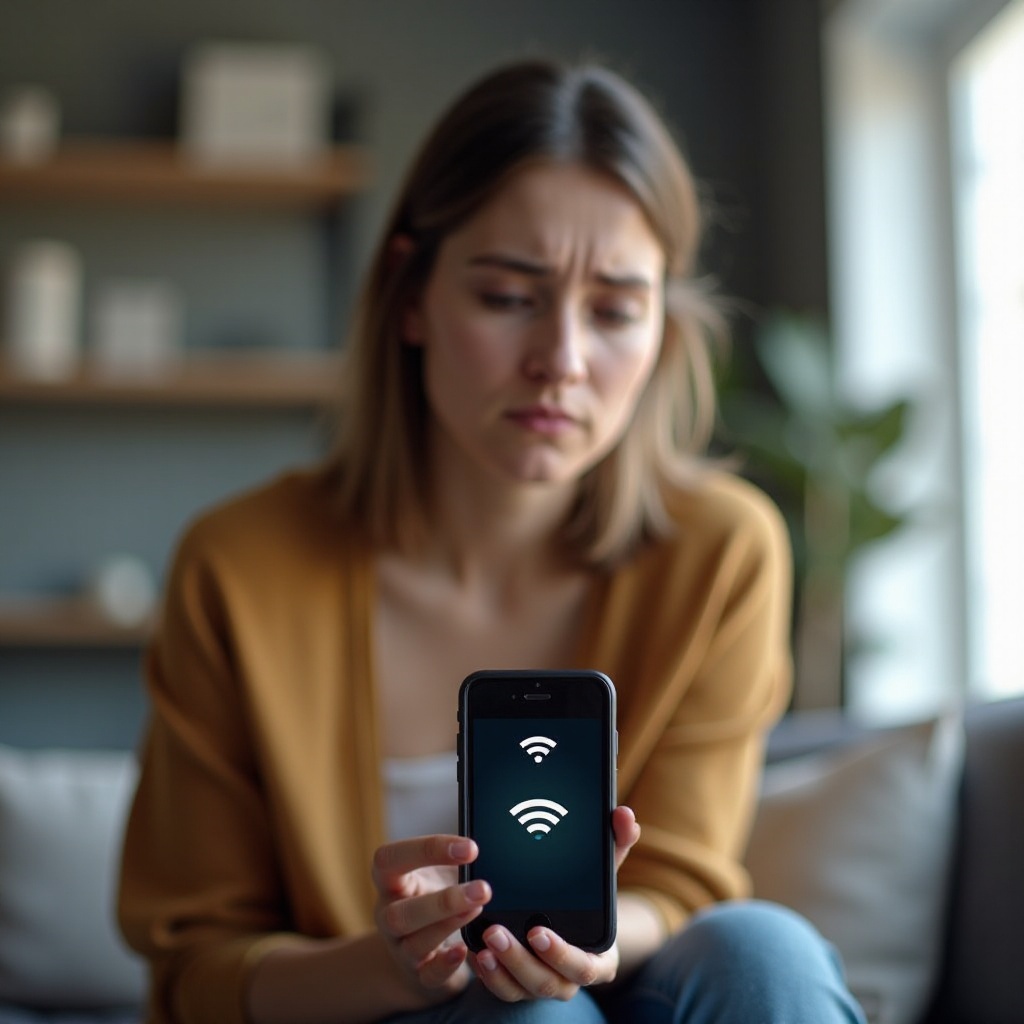
Erste Schritte zur Fehlersuche
Bevor Sie tief in die technischen Einstellungen eintauchen, gibt es einige Grundchecks, die Sie versuchen können.
- WLAN ein- und ausschalten: Ein einfacher und oft effektiver Schritt ist es, das WLAN auszuschalten und nach einigen Sekunden wieder einzuschalten.
- Handy neu starten: Manchmal kann ein simpler Neustart des Geräts viele temporäre Fehler beheben. Halten Sie den Power-Button gedrückt, um Ihr Handy neu zu starten.
Router- und Netzwerkeinstellungen überprüfen
Falls die ersten Schritte nicht geholfen haben, liegt das Problem möglicherweise am Router oder den Netzwerkeinstellungen.
- Router neu starten: Ziehen Sie den Stecker Ihres Routers aus der Steckdose, warten Sie 30 Sekunden und stecken Sie ihn dann wieder ein.
- Standort des Routers ändern: Platzieren Sie den Router zentral in Ihrer Wohnung, um die Signalstärke zu maximieren und Störungen zu vermeiden.
- Einstellungen im Router überprüfen: Loggen Sie sich in die Web-Oberfläche Ihres Routers ein und überprüfen Sie, ob Firmware-Updates verfügbar sind oder Einstellungen geändert werden müssen.Durch das Prüfen und Anpassen der Routereinstellungen können viele Verbindungsprobleme direkt behoben werden.
Software-Fehler beheben
Falls das Problem weiterhin besteht, sollten Sie die Software Ihres Android-Geräts überprüfen.
- Android-Updates installieren: Gehen Sie zu Einstellungen > System > Systemupdates und stellen Sie sicher, dass Ihr Gerät auf dem neuesten Stand ist.
- Netzwerkeinstellungen zurücksetzen: Unter Einstellungen > System > Erweitert > Optionen zurücksetzen finden Sie die Option, die Netzwerkeinstellungen zurückzusetzen.
- Problematische Apps deaktivieren oder deinstallieren: Manche Apps können die WLAN-Verbindung stören. Identifizieren Sie diese Apps und deinstallieren Sie sie oder deaktivieren Sie sie zeitweise.
Erweiterte Netzwerkeinstellungen
Wenn die grundlegenden Lösungen nicht funktionieren, können erweiterte Einstellungen helfen.
- Manuelles ändern der DNS-Einstellungen: Gehen Sie zu Einstellungen > Netzwerk & Internet > WLAN > Erweitert > IP-Einstellungen und konfigurieren Sie die DNS manuell.
- Nutzung von IP- und Proxy-Einstellungen: Konfigurieren Sie die IP-Einstellungen auf statisch und fügen Sie die erforderlichen Informationen ein.
- WLAN-Kanal und Frequenzband optimieren: Unter Einstellungen des Routers können Sie den WLAN-Kanal und das Frequenzband wechseln, um Störungen zu minimieren.Das Anpassen erweiterter Netzwerkeinstellungen kann häufig auftretende Störungen verringern und die Verbindungsqualität verbessern.
Interferenzen und Störungen vermeiden
Es gibt zahlreiche Faktoren, die Ihre WLAN-Verbindung beeinflussen können.
- Nutzung von WLAN-Analysetools: Apps wie 'WiFi Analyzer' können Ihnen helfen, Ihr Netzwerk zu überwachen und Störungen zu identifizieren.
- Störungen durch andere Geräte minimieren: Hauselektronik wie Mikrowellen oder schnurlose Telefone können WLAN-Signale stören. Platzieren Sie Ihren Router weit entfernt von solchen Geräten.

Sicherheitssoftware prüfen
Manchmal können auch Sicherheits-Apps die WLAN-Verbindung beeinträchtigen.
- Einfluss von Sicherheitssoftware: Einige Sicherheits-Apps überprüfen jede Netzwerkverbindung auf Bedrohungen, was die Verbindung verlangsamen oder blockieren kann.
- Deaktivierung zur Fehlersuche: Deaktivieren Sie die Sicherheitssoftware vorübergehend, um zu sehen, ob sie die WLAN-Probleme verursacht.

Fazit
In diesem Blog haben wir verschiedene Lösungen erkundet, um WLAN-Probleme auf Ihrem Android-Handy zu beheben. Durch einfache Schritte wie das Neustarten Ihres Handys oder Routers sowie durch erweiterte Maßnahmen wie das Anpassen von DNS- und Sicherheitseinstellungen können viele Verbindungsprobleme gelöst werden. Indem Sie diese Tipps befolgen, können Sie eine stabilere WLAN-Verbindung genießen und die Leistung Ihres Geräts verbessern.
Häufig gestellte Fragen
Warum verbindet sich mein Android-Handy nicht mit dem WLAN-Router?
Es kann verschiedene Gründe geben, darunter falsche Netzwerkeinstellungen, Probleme mit dem Router oder Störungen durch andere Geräte. Prüfen Sie die Einstellungen und starten Sie sowohl Router als auch Handy neu.
Wie kann ich die Netzwerkeinstellungen meines Android-Handys zurücksetzen?
Gehen Sie zu den Einstellungen > System > Erweitert > Optionen zurücksetzen > WLAN, Mobilfunk und Bluetooth zurücksetzen.
Welche Apps können die WLAN-Verbindung stören und wie finde ich sie?
Einige Sicherheits- oder Optimierungsapps können die Verbindung beeinflussen. Deaktivieren Sie nacheinander Apps, um den Übeltäter zu identifizieren.
